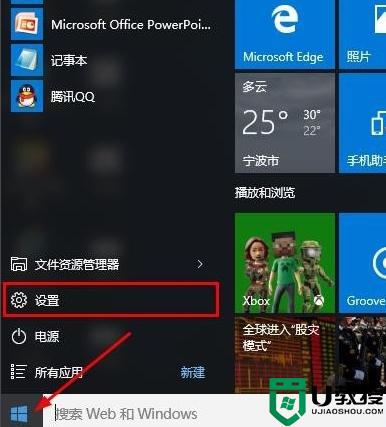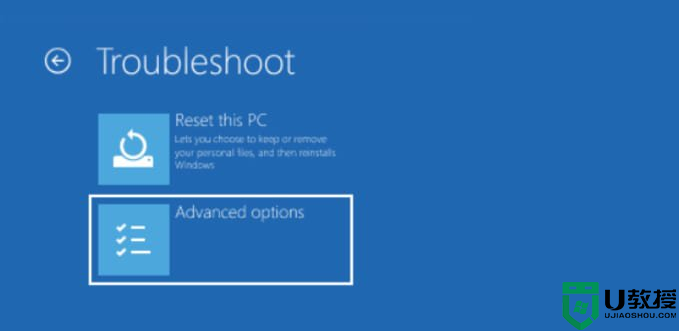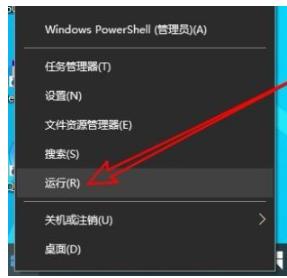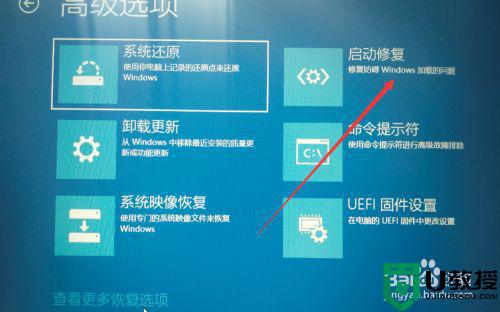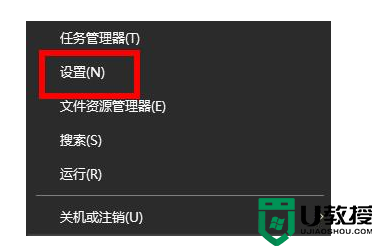Win10安全模式打不开什么原因 Win10安全模式打不开的解决步骤
时间:2022-11-26作者:mei
Win10电脑遇到不能启动进入桌面的问题,此时可以进入安全模式之后使用系统工具的系统还原。要是Win10系统安全模式打不开该怎么办?针对此疑问,接下去分享Win10安全模式打不开的解决步骤。
推荐:win10专业版系统
1、按下“win+R”,打开运行窗口,然后输入:msconfig,点击确定。
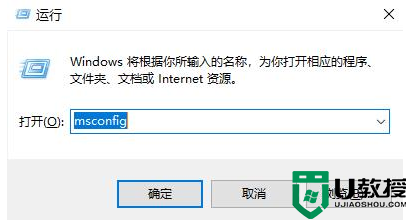
2、然后切换到“引导”界面。将“安全引导和最小”进行勾选,点击确定。
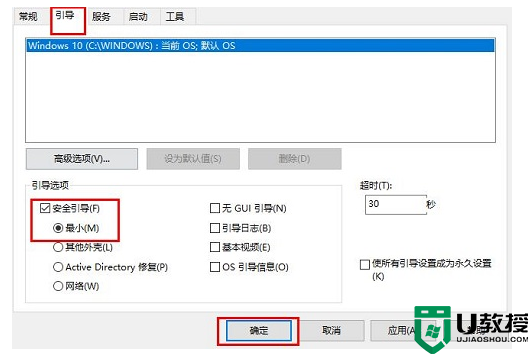
3、然后再次进入该界面中,将“安全引导和最小”取消勾选,点击确定后,就能够正常启动。
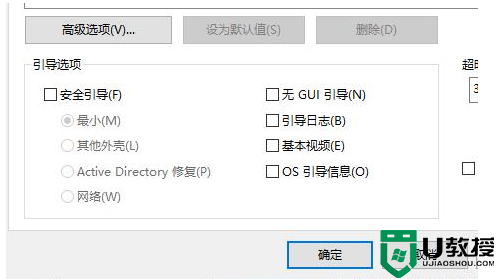
4、然后再按下“win+R”,在窗口中输入:regedit,进入编辑器界面。
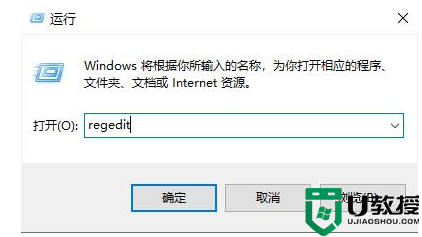
5、然后依次展开文件夹:HKEY_LOCAL_MACHINE\SYSTEM\CurrentControlSet\Control\SafeBoot。
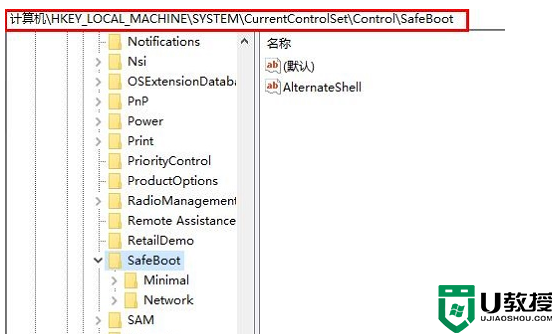
6、将其中的“Minimal和Network”文件夹分别重命名为“Minimal1和Network1”,就能解决了。
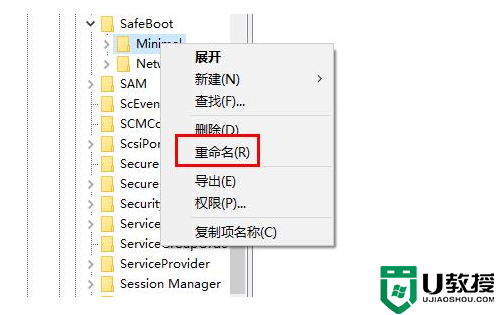
如果遇到Win10系统安全模式打不开的问题,参考上文步骤修复,希望可以帮助到大家。